

Die beschriebene Funktionalität ist verfügbar, wenn:
der Drucker die Softwareversion Mark 8.3 oder höher besitzt;
Sie über eine Lizenz für die erweiterte Farbverwaltung verfügen.
Beachten Sie, dass Sie über Administratorrechte verfügen müssen, um dieses Konfigurationsverfahren erfolgreich durchführen zu können.
Ähnlich wie PRISMAcolor Manager bietet PRISMAsync eine Farbprüfungsfunktion. Nach jedem Farbwiedergabetest können die Validierungsergebnisse automatisch als CGATS-Datei in einem SMB-Freigabeverzeichnis gespeichert werden.
Der PRISMAcolor Manager ist fest in PRISMAsync integriert. Dadurch ist die Möglichkeit gegeben, die Validierungsergebnisse aus diesem SMB-Freigabeverzeichnis automatisch zu importieren. Importierte Validierungsergebnisse werden als Validierungsergebniseintrag in der [Validierungsergebnisse] -App zur Verfügung gestellt, ähnlich wie die Validierungsergebnisse der Farbwiedergabetests aus dem PRISMAcolor Manager.
Der Drucker, auf dem der Farbtest durchgeführt wurde, muss im PRISMAcolor Manager bekannt sein. Diese Übereinstimmung basiert auf der Seriennummer des Druckers. Wenn keine Übereinstimmung gefunden wird, schlägt der Importvorgang fehl.
Wenn der PRISMAcolor Manager keine Testspezifikation besitzt, die mit dem importierten Validierungsergebnis übereinstimmt, generiert der PRISMAcolor Manager selbst eine übereinstimmende Testspezifikation. Falls der PRISMAcolor Manager nicht bereits über einen entsprechenden Referenzwertsatz oder metrischen Toleranzwertsatz verfügt, werden diese ebenfalls erstellt.
Verwenden Sie die Workstation, auf welcher der cloud proxy installiert ist, um den automatischen Import der Farbprüfungsergebnisse von PRISMAsync zu konfigurieren. Gehen Sie folgendermaßen vor:
Öffnen Sie den Settings Editor des Druckers und gehen Sie zu: .
 [SMB-Freigaben] -Registerkarte
[SMB-Freigaben] -RegisterkarteÜberprüfen Sie, ob Sie über ein konfiguriertes SMB-Freigabeverzeichnis zum Speichern der Kalibrierungsergebnisse verfügen. Falls Sie kein konfiguriertes SMB-Freigabeverzeichnis haben, klicken Sie auf [Hinzufügen], um ein solches zu konfigurieren.
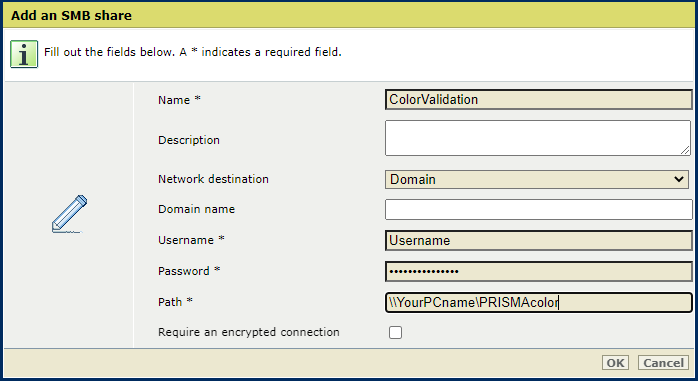 Neues SMB-Freigabeverzeichnis
Neues SMB-FreigabeverzeichnisNur der Systemadministrator kann [SMB-Freigaben] konfigurieren.
Wechseln Sie zu:
 [Farbvalidierung und -überprüfung] -Registerkarte
[Farbvalidierung und -überprüfung] -RegisterkarteKlicken Sie auf [Konfigurieren].
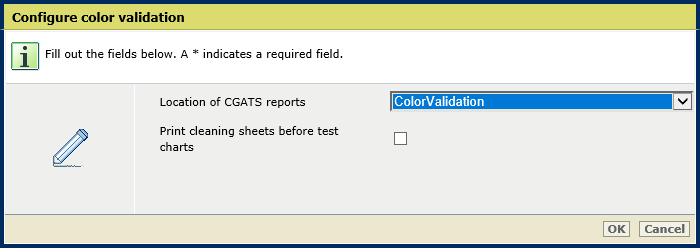 Einstellung [Speicherort von CGATS-Berichten]
Einstellung [Speicherort von CGATS-Berichten] Verwenden Sie Einstellung [Speicherort von CGATS-Berichten], um den Speicherort für die CGATS-Berichte auszuwählen. Die CGATS-Berichte werden dann in diesem SMB-Freigabeverzeichnis gespeichert.
Wählen Sie einen Farbwiedergabetest aus, für den Sie die CGATS-Berichte speichern möchten.
Klicken Sie auf [Bearbeiten].
Überprüfen Sie, dass die Einstellung [CGATS-Bericht exportieren] aktiviert ist.
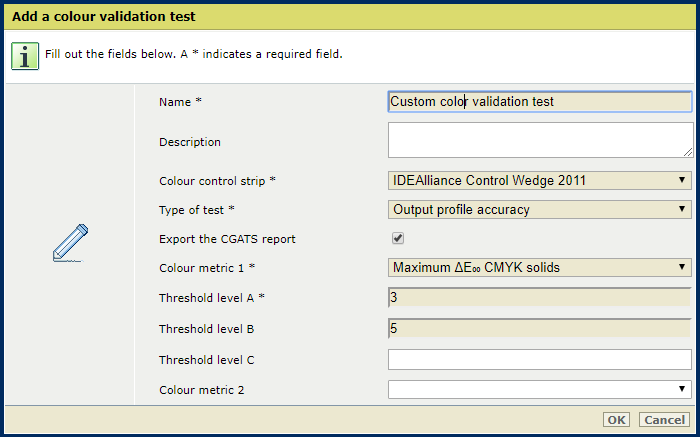 Aktivierte Einstellung [CGATS-Bericht exportieren].
Aktivierte Einstellung [CGATS-Bericht exportieren].Öffnen Sie den cloud proxy und gehen Sie zu: .
Ersetzen Sie den Datenordnerpfad durch einen Pfad im SMB-Freigabeverzeichnis.
 Datenordnerpfad
DatenordnerpfadKlicken Sie auf [Speichern].